Vienkāršākais veids, kā uzzīmēt anime acis

Uzziniet, kā zīmēt anime acis, sekojot mūsu detalizētajām instrukcijām un izpētot dažādas izteiksmes, lai jūsu mākslas darbi būtu dzīvīgāki.
Ja pakalpojumā Instagram to bloķē kāds jums pazīstams cilvēks, daudzi cilvēki var aizdomāties. Lūk, kā uzzināt, kurš jūs bloķēja pakalpojumā Instagram .
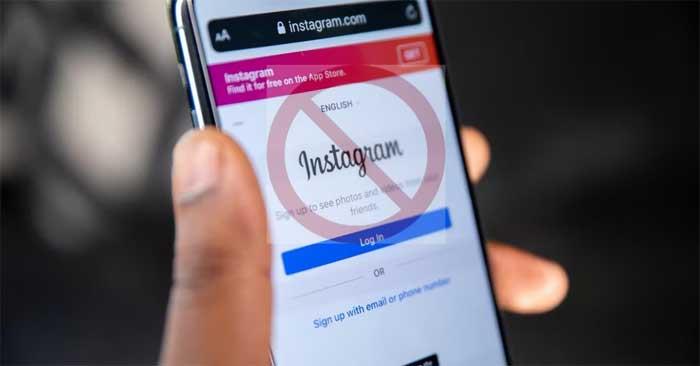
Iespējamie iemesli, kāpēc esat bloķēts pakalpojumā Instagram
Kā uzzināt, kurš jūs bloķēja Instagram
Meklēt pēc lietotājvārda
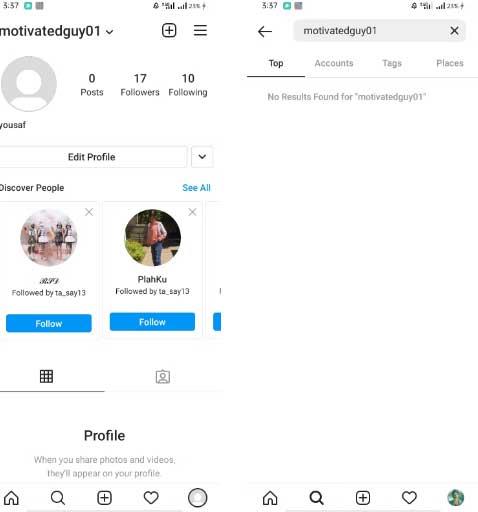
Ja pakalpojumā Instagram kā konta nosaukumu ierakstāt meklēšanas atslēgvārdu, jūs neredzēsit rezultātus, ja viņi jūs ir bloķējuši. Ja viņi nav bloķēti, varat redzēt viņu kontu un visas ziņas. Ja viņi pārslēgsies no publiska uz privātu, jūs saņemsit ziņojumu: “Šis konts ir privāts”.
Ja konts netiek parādīts meklēšanā, persona ir deaktivizējusi kontu vai bloķējusi jūs.
Atcerieties, ka Instagram ļauj mainīt lietotājvārdus. Tātad, iespējams, ka persona, kuru meklējat, ir to izdarījusi.
Meklēt pēc profila
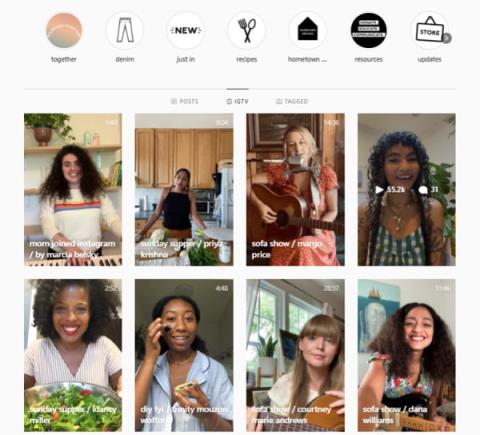
Ja esat bloķēts pakalpojumā Instagram, jūs nevarat komentēt viņu ziņas vai sūtīt viņiem tiešus ziņojumus. Tomēr iepriekšējie komentāri un sarunas nepazudīs. Tātad, ja atceraties, ka komentējāt kādu ziņu vai tērzējat ar viņiem, izmantojot DM, atveriet to un dodieties uz viņu profilu.
Ja šīs personas profilā neredzat jaunākās ziņas, iespējams, esat bloķēts. Tāpēc jūs varat uzzināt, kurš šādā veidā mainījis lietotājvārdu. Jūs noteikti esat bloķēts, ja viņu mainītais vārds netiek parādīts meklēšanas joslā.
Izmantojiet Instagram konta saiti
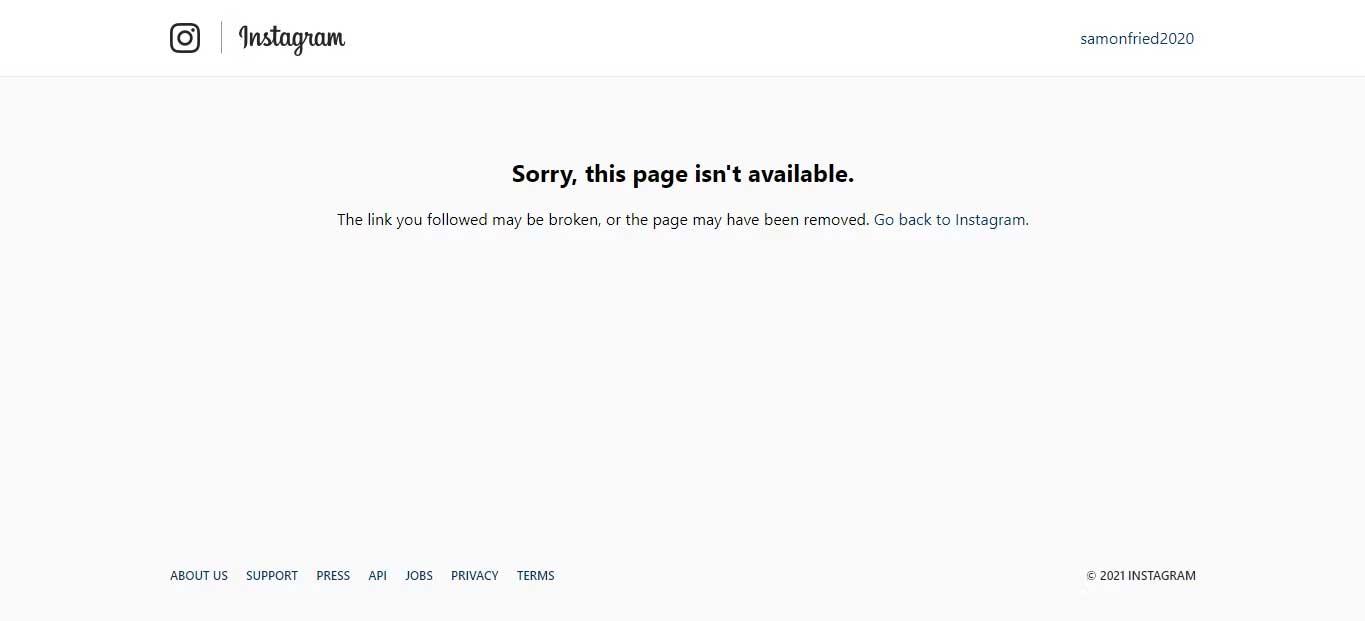
Pēc Instagram konta iestatīšanas jūsu kontam tiks piešķirts unikāls URL, tostarp jūsu lietotājvārds.
Nomainiet lietotājvārdu profila saitē ar tās personas konta vārdu, par kuru jums ir aizdomas, ka tā ir jūs bloķējusi. Veicot šo darbību, tiksiet novirzīts uz viņu kontu, ja tāds pastāv.
Ja savā pārlūkprogrammā atverat Instagram un meklējat profilu ar tiešu saiti, jūs redzēsit viņu kontu vai ziņojumu “Atvainojiet, šī lapa nav pieejama”.
Lai apstiprinātu, vai konts pastāv, izejiet no Instagram un atrodiet URL jaunā cilnē. Ja konts ir deaktivizēts, tiks parādīts līdzīgs ziņojums. Tomēr, ja šoreiz redzat viņu kontu, tas nozīmē, ka viņš jūs ir bloķējis.
Kad kāds maina savu lietotājvārdu, automātiski mainās arī URL nosaukums. Tāpēc, ja lietotājs nesen ir mainījis lietotājvārdu, šī metode nepalīdzēs identificēt viņa profilu.
Apskatiet citus Instagram kontus
Varat pārbaudīt attiecīgo kontu, kas jūs bloķējis, izmantojot citus Instagram kontus. Varat kopīgot šo lietotājvārdu ar draugiem, lai redzētu, vai tas tiek rādīts viņu meklēšanas rezultātos.
Ja tas neparādās, iespējams, konts ir deaktivizēts vai pārdēvēts. Ja tas parāda pareizo lietotājvārdu, jūs esat bloķēts.
Meklējiet grupā Instagram kopīgotās tērzēšanas sarunās
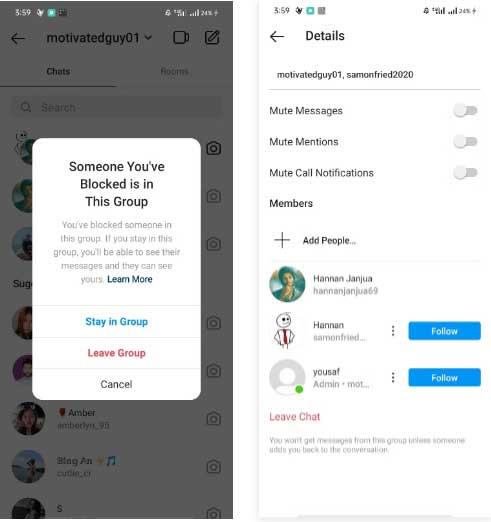
Ja atrodaties tērzēšanas grupā ar citiem, varat nekavējoties uzzināt, vai viņi jūs ir bloķējuši, izmantojot šo kanālu. Grupas dalībnieki parādīsies sarakstā. Tomēr, ja nevarat piekļūt kādas personas kontam, šī persona jūs ir bloķējusi.
Iepriekš ir norādīti vienkāršākie veidi, kā pārbaudīt, kurš jūs ir bloķējis pakalpojumā Instagram . Cerams, ka raksts jums ir noderīgs.
Uzziniet, kā zīmēt anime acis, sekojot mūsu detalizētajām instrukcijām un izpētot dažādas izteiksmes, lai jūsu mākslas darbi būtu dzīvīgāki.
Uzziniet, kā izslēgt Facebook paziņojumus un ieslēgt klusuma režīmu, lai efektīvāk pārvaldītu laiku un uzmanību sociālajos tīklos.
Uzziniet, kā viegli apgriezt, pagriezt un apvērst tekstu Word 2016 un 365 dokumentos.
Uzziniet, kā vienkārši lietot lielos burtus programmā Word un Excel 2016 un 2019. Šeit ir efektīvas metodes un padomi, kā strādāt ar tekstu.
Apmācība, kā pārbaudīt datora pamatplati operētājsistēmā Windows 10. Ja plānojat jaunināt savu datoru vai klēpjdatoru, šeit ir informācija par datora pamatplati.
Uzziniet, kas ir CapCut un vai ir droši to lietot. Noskaidrosim CapCut funkcijas un privātuma politiku ar WebTech360 palīdzību!
Norādījumi mūzikas klausīšanai pakalpojumā Google Maps. Pašlaik lietotāji var ceļot un klausīties mūziku, izmantojot Google Map lietojumprogrammu iPhone tālrunī. Šodien WebTech360 aicina jūs
LifeBOX lietošanas instrukcijas — Viettel tiešsaistes krātuves pakalpojums, LifeBOX ir nesen palaists Viettel tiešsaistes krātuves pakalpojums ar daudzām izcilām funkcijām.
Kā atjaunināt statusu pakalpojumā Facebook Messenger, Facebook Messenger jaunākajā versijā ir nodrošinājis lietotājiem ārkārtīgi noderīgu funkciju: mainot
Instrukcijas kāršu spēlei Werewolf Online datorā, instrukcijas Werewolf Online lejupielādei, instalēšanai un spēlēšanai datorā, izmantojot ārkārtīgi vienkāršo LDPlayer emulatoru.








